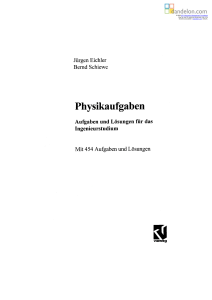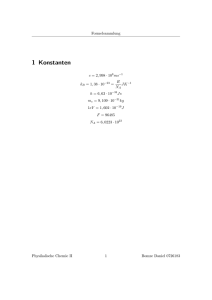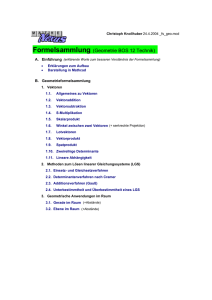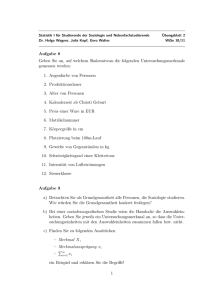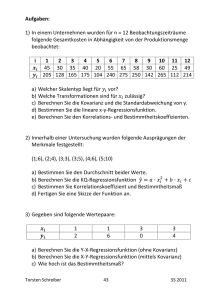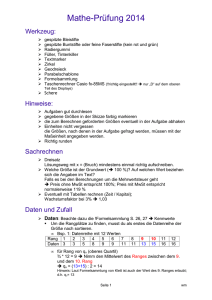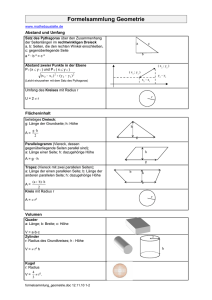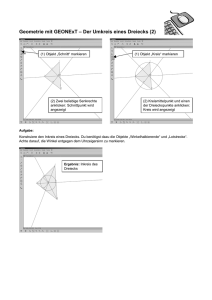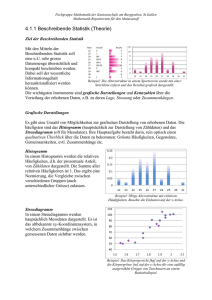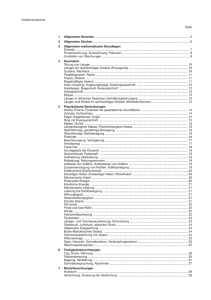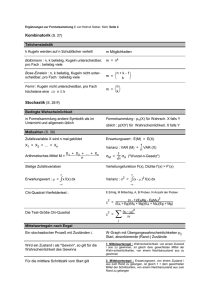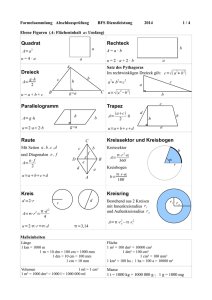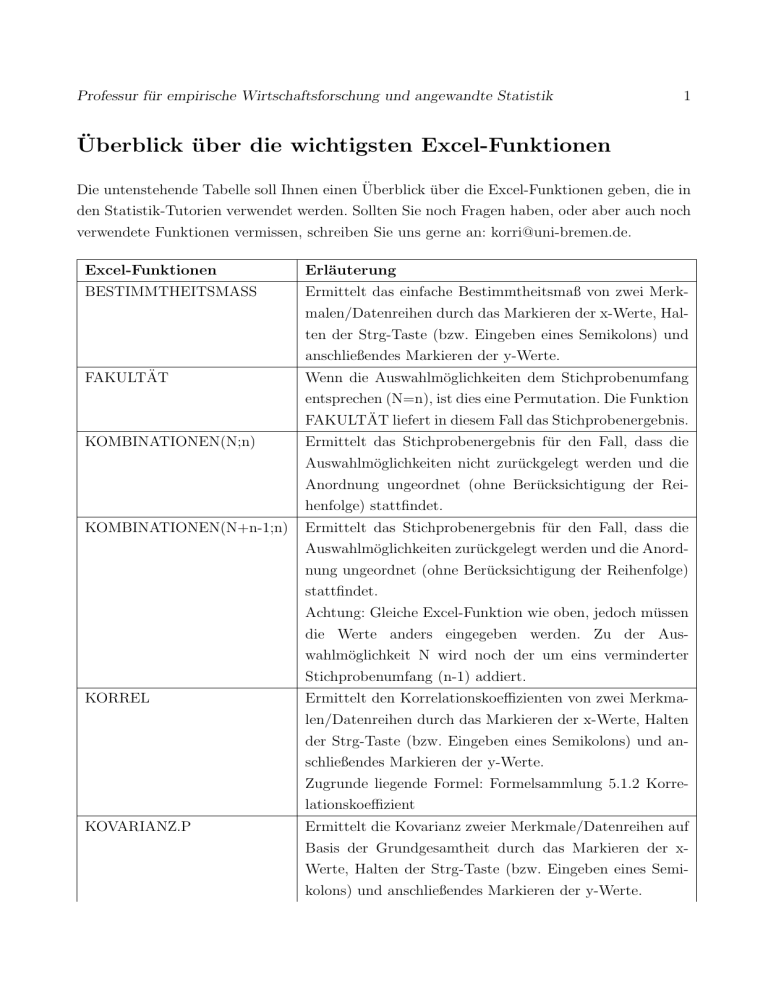
Professur für empirische Wirtschaftsforschung und angewandte Statistik 1 Überblick über die wichtigsten Excel-Funktionen Die untenstehende Tabelle soll Ihnen einen Überblick über die Excel-Funktionen geben, die in den Statistik-Tutorien verwendet werden. Sollten Sie noch Fragen haben, oder aber auch noch verwendete Funktionen vermissen, schreiben Sie uns gerne an: [email protected]. Excel-Funktionen Erläuterung BESTIMMTHEITSMASS Ermittelt das einfache Bestimmtheitsmaß von zwei Merkmalen/Datenreihen durch das Markieren der x-Werte, Halten der Strg-Taste (bzw. Eingeben eines Semikolons) und anschließendes Markieren der y-Werte. FAKULTÄT Wenn die Auswahlmöglichkeiten dem Stichprobenumfang entsprechen (N=n), ist dies eine Permutation. Die Funktion FAKULTÄT liefert in diesem Fall das Stichprobenergebnis. KOMBINATIONEN(N;n) Ermittelt das Stichprobenergebnis für den Fall, dass die Auswahlmöglichkeiten nicht zurückgelegt werden und die Anordnung ungeordnet (ohne Berücksichtigung der Reihenfolge) stattfindet. KOMBINATIONEN(N+n-1;n) Ermittelt das Stichprobenergebnis für den Fall, dass die Auswahlmöglichkeiten zurückgelegt werden und die Anordnung ungeordnet (ohne Berücksichtigung der Reihenfolge) stattfindet. Achtung: Gleiche Excel-Funktion wie oben, jedoch müssen die Werte anders eingegeben werden. Zu der Auswahlmöglichkeit N wird noch der um eins verminderter Stichprobenumfang (n-1) addiert. KORREL Ermittelt den Korrelationskoeffizienten von zwei Merkmalen/Datenreihen durch das Markieren der x-Werte, Halten der Strg-Taste (bzw. Eingeben eines Semikolons) und anschließendes Markieren der y-Werte. Zugrunde liegende Formel: Formelsammlung 5.1.2 Korrelationskoeffizient KOVARIANZ.P Ermittelt die Kovarianz zweier Merkmale/Datenreihen auf Basis der Grundgesamtheit durch das Markieren der xWerte, Halten der Strg-Taste (bzw. Eingeben eines Semikolons) und anschließendes Markieren der y-Werte. Professur für empirische Wirtschaftsforschung und angewandte Statistik 2 Zugrunde liegende Formel: Formelsammlung 5.2.1 Kovarianz. Im Gegensatz zu KOVARIANZ.S wird durch n geteilt. KOVARIANZ.S Ermittelt die Kovarianz zweier Merkmale/Datenreihen auf Basis einer Stichprobe durch das Markieren der x-Werte, Halten der Strg-Taste (bzw. Eingeben eines Semikolons) und anschließendes Markieren der y-Werte. Zugrunde liegende Formel: Formelsammlung 10.1 Stichprobenkovarianz. Im Gegensatz zu KOVARIANZ.P wird hier durch n-1 geteilt. (Die sogenannte Bessel Korrektur) Wichtig ist, dass sobald nur eine Stichprobe und nicht die Grundgesamtheit vorliegt (geht meist aus der Aufgabenstellung hervor), diese Funktion statt KOVARIANZ.P angewendet werden muss. MITTELWERT Bestimmt das arithmetische Mittel der markierten Werte. (Sowohl für die Grundgesamtheit als auch für Stichproben) Zugrunde liegende Formel: Formelsammlung 5.1.1 Arithmetisches Mittel STABW.N Bestimmt die Standardabweichung auf Basis der Grundgesamtheit. Zugrunde liegende Formel: Formelsammlung 5.1.2 Standardabweichung STABW.S Bestimmt die Standardabweichung auf Basis einer Stichprobe. Wichtig ist, dass sobald nur eine Stichprobe und nicht die Grundgesamtheit vorliegt (geht meist aus der Aufgabenstellung hervor), diese Funktion statt STABW.N angewendet wird. SUMME Gibt die Summe der markierten Werte wieder. VAR.P Bestimmt die Varianz auf Basis der Grundgesamtheit. Zugrunde liegende Formel: Formelsammlung 5.1.2 Varianz. Im Gegensatz zu VAR.S wird durch n geteilt. VAR.S Bestimmt die Varianz auf Basis einer Stichprobe., Zugrunde liegende Formel: Formelsammlung 10.1 Stichprobenvarianz. Professur für empirische Wirtschaftsforschung und angewandte Statistik 3 Im Gegensatz zu VAR.P wird hier durch n-1 geteilt. Wichtig ist, dass sobald nur eine Stichprobe und nicht die Grundgesamtheit vorliegt (geht meist aus der Aufgabenstellung hervor), diese Funktion statt VAR.P angewendet wird. VARIATIONEN(N;n) Ermittelt das Stichprobenergebnis für den Fall, dass die Auswahlmöglichkeiten nicht zurückgelegt werden und die Anordnung geordnet (entsprechend der Reihenfolge) stattfindet. WURZEL Gibt als Ergebnis die Wurzel des eingegebenen Wertes wieder. $ Sorgt für einen absoluten Zellbezug, d. h. die Spalte bzw. Zeile hinter dem $ Zeichen ändert sich beim automatischen Ausfüllen, bzw. beim Weiterziehen“ der Zelle nicht. Mit ” der Taste F4 fixiert man Zeile und Spalte gleichzeitig. Beispiel: $E$28“. ” Diese Tabelle erhebt keinen Anspruch auf Vollständigkeit und soll der Orientierung dienen.